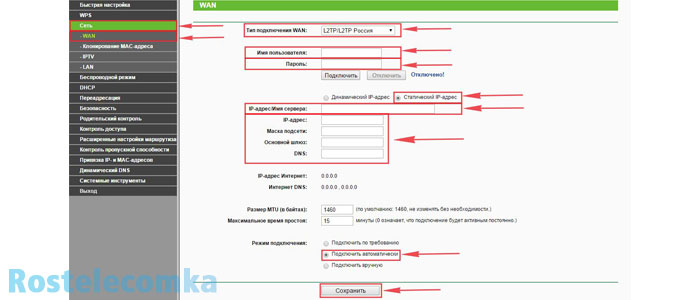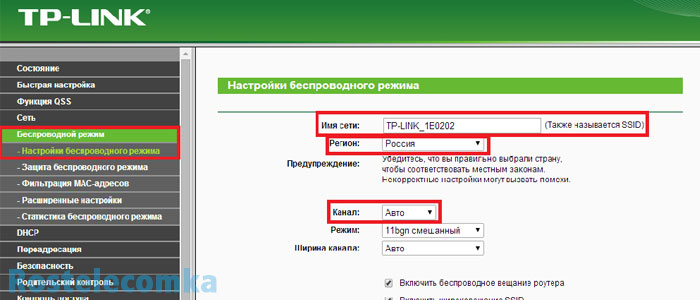- Условия и особенности подключения
- Как подключить wi-fi роутер если есть проводной интернет Ростелеком
- Настройка роутера Ростелеком TP Link
- Тарифы вай-фай Ростелеком
- Как узнать кто подключен к моему wifi роутеру Ростелеком
- Как заблокировать вай-фай Ростелеком от других пользователей
- Как отключить вай фай на роутере Ростелеком
Ни одно устройство не может работать вечно, да и скорость развития современных технологий заставляет пользователей задумываться об обновлении имеющейся у них техники. Но простого приобретения оборудования недостаточно для подключения к интернету, поскольку пользователи обязаны знать, как настроить вай-фай роутер Ростелеком.
Легчайший способ решить проблему заключается в вызове мастера, который настроит сеть и убедиться в правильности работы системы. Но услуги специалиста не бесплатны, его помощь обязательно потребует оплаты. Кроме того, мастера редко приходит сразу после подачи соответствующей заявки, а ждать его визита, не имея возможности посетить любимый сайт, не хочется.
Учитывая сказанное, стоит отметить, что простейшее решение не всегда оказывается самым удобным. Иногда проще попытаться разобраться во всех особенностях настройки модема самостоятельно, сэкономив и деньги, и время. Тем более, никаких специальных навыков для этого не требуется. Достаточно запастись терпением и не торопиться с принятием необдуманных решений. И тогда подключение к сети станет лишь делом времени.
Условия и особенности подключения
Несмотря на важность правильного подключения, зачастую клиенты зря беспокоятся о возможных сложностях настройки вай-фай. Если приобретать оборудование в точках продаж провайдера, дополнительная подготовка устройства к работе обычно не требуется.
В результате пользователям остаётся:
- подключить устройство к сети (заменив сломавшееся или устаревшее) включить питание;
- дождаться, пока все нужные лампочки загорятся (особенно та, рядом с которой находится значок wi-fi);
- включить компьютер или ноутбук, который хочется подсоединить к сети;
- найти список доступных подключений на компьютере (кликнув соответствующий значок в правом нижнем углу);
- ввести пароль для авторизации;
- дождаться соединения.
Важно подчеркнуть, что вся важная информация о маршрутизаторе находится на его корпусе. Это касается и пароля, необходимого для пользования интернетом и соединения с роутером.
Если на корпусе требуемой информации не окажется, следует поискать её в инструкциях, которые находились в одной коробке с оборудованием, а при возникновении сложностей рекомендуется просто позвонить в контактный центр телекоммуникационной компании и посоветоваться с консультантами. Они объяснят, что мешает подключению.
Как подключить wi-fi роутер если есть проводной интернет Ростелеком
Если абонент ранее пользовался проводным интернетом и теперь решил заменить его более современным способом подключения, процесс соединения и настройки оборудования не поменяется. Единственное нюанс, на который требуется обратить внимание в подобной ситуации, связан с кабелем. Его нужно вставить не в слот компьютера, в соответствующий порт модема (ADSL). Если пользователь не совершит ошибок и всё сделает верно, увидит загоревшуюся на приборе лампочку. Она будет подписана так же, как обозначен выбранный ранее порт (ADSL).
Настройка роутера Ростелеком TP Link
Когда обойтись без дополнительных настроек не удаётся, остаётся подключить вай-фай от Ростелеком вручную.
Для этого придётся:
- включить всё оборудование и подсоединить все имеющиеся провода;
- открыть на компьютере панель управления (воспользовавшись кнопкой «Пуск»);
- найти подраздел «сетевые подключения» в посвящённом сетям разделе;
- найти иконку «подключение по локальной сети» и открыть её свойства, воспользовавшись правой кнопкой мыши;
- в открывшейся вкладке нужно выделить «протокол TCP/IP» и кликнуть находящуюся ниже кнопку «свойства»;
- в следующем окне нужно выбрать пункт, предлагающий получать IP-адрес автоматически;
- и сохранить изменения;
- затем останется открыть любой браузер;
- ввести в адресную строку 192.168.0.1 (точная комбинация обычно указывается на наклейке на роутере);
- вписать в открывшемся окне логин и пароль (обычно admin/admin, но точные слова указаны на упомянутой ранее наклейке);
- открыть вкладку с упоминанием соединения;
- в строке «тип» указать IPoE;
- поставить галочки напротив предложений автоматически получать IP-адрес и адрес DNS-сервера;
- сохранить изменения.
Важно подчеркнуть, что в разных моделях роутеров процесс настройки способен отличаться от описанного.
Тарифы вай-фай Ростелеком
Специальных тарифов, совместимых исключительно с передачей информации через wi-fi,или не допускающих использование беспроводной связи, не предусмотрено. Поэтому пользователи способны выбирать любую подходящую им тарификацию, не ориентируясь на тип установленного у них оборудование.
На стоимость оказания услуг это никак не повлияет, а цена подключения останется неизменной, на чём бы ни остановился клиент. Главное – удобство абонента, а остальные нюансы не имеют решающего значения. Кроме того, выбор техники не влияет на действие провайдера по обеспечения подключившихся людей связью.
Как узнать кто подключен к моему wifi роутеру Ростелеком
Определившись с правильной настройкой, необходимо задуматься о безопасности собственной сети. Ведь незащищённый свич уязвим не только перед злоумышленниками, но и перед недобросовестными соседями, которые могу воспользоваться чужим трафиком.
Первым признаком того, что кто-то ворует гигабайты, является резкое падение скорости соединения, но, чтобы окончательно убедиться в существовании поблизости любителей чужого интернета, стоит посмотреть список подключенных устройств.
Чтобы проверить, кто подключен к wifi роутеру Ростелеком, понадобится:
- открыть браузер и ввести в адресную строку уже упомянутую комбинацию;
- авторизоваться, воспользовавшись логином и паролем;
- открыть раздел «клиенты» (в отдельных приборах название раздела способно оказаться иным);
- дождаться появления подробного списка с перечнем подключившихся пользователей;
- определить, какие устройства принадлежат посторонним людям.
После чего останется отключить их от сети и побеспокоиться о надёжной защите, чтобы позднее они не присоединились повторно.
Как заблокировать вай-фай Ростелеком от других пользователей
Существует несколько способов заблокировать доступ к wi-fi. Начать следует со смены пароля для авторизации в панели управления модемом. Для смены потребуется авторизоваться уже упомянутым выше способом и установить собственную комбинацию, воспользовавшись соответствующим разделом. Стоит упомянуть, что некоторые приборы предлагают заменить кд при первом входе.
Следующим способом повышения безопасности станет смена пароля сети. Для изменения настроек используется тот же подход, что описан выше.
Последний, наиболее надёжный метод, заключается в установке специального режима доступа, предполагающего самостоятельное создание точного списка устройств, которые могут подключиться. Для этого нужно включить фильтр MAC-адресов и разрешить доступ лишь нескольким приборам, указав для этого их адреса.
Отдельного рассмотрения заслуживают ситуации, когда абонент немного перестарался с защитой и случайно забыл установленные пароли, ограничив доступ к интернету не только злоумышленникам, но и себе. В подобных случаях требуется сброс всех настроек до заводского уровня. Сброс производится длительным нажатием кнопки перезагрузки на маршрутизаторе.
Как отключить вай фай на роутере Ростелеком
Чтобы отключить вай-фай на роутере Ростелеком и пользоваться домашним интернетом напрямую через кабель, потребуется:
- войти в уже неоднократно упомянутое меню управления, введя в адресную строку браузера короткую комбинацию;
- открыть раздел WAN (иногда Interface setup);
- снять галочки с фразы, предлагающий активировать беспроводную сеть;
- сохранить изменения.
После чего подключение окажется невозможным, а тот человек, который был подключен ранее, автоматически отсоединится. Чтобы восстановить работу беспроводной сети, потребуется повторно посетить указанный раздел и вернуть галочку обратно. Ничего дополнительного не понадобится.
В случае возникновения сложностей или отсутствия подходящего раздела, стоит позвонить в службу поддержки и поговорить с консультантами.